Pe măsură ce tehnologia devine din ce în ce mai răspândită în viața noastră de zi cu zi, la fel și noile forme de colectare a datelor intruzive. Aplicațiile iOS sau Android de pe smartphone-uri și browsere web, cum ar fi Chrome, au fost întotdeauna renumite pentru politicile lor de colectare a datelor, dar nici furnizorii de servicii pentru computerele dvs. nu sunt nevinovați.
Microsoft colectează datele personale ale utilizatorilor săi în numele datelor de diagnosticare, construind un ID de publicitate pentru fiecare cont Microsoft. Indiferent dacă utilizați Windows 10 sau ați făcut upgrade la Windows 11, informațiile dvs. personale sunt monitorizate și colectate în mod constant.
Cuprins

Și partea cea mai proastă este că nu o poți opri cu ușurință. Setările Windows 11 nu includ nicio opțiune pentru utilizatorii Windows de a dezactiva telemetria, chiar dacă aveți TPM 2.0 (Modul platformă de încredere) boot securizat activat pe computer. Din fericire, există câteva aplicații excelente de setări terță parte pe care le puteți utiliza pentru a modifica setările de securitate și
asigurați-vă confidențialitatea.În timp ce problema afectează și dispozitivele Apple (atât iPhone-urile, cât și computerele macOS), ne vom concentra doar pe Windows în acest ghid. Iată cele mai bune instrumente pentru a gestiona setările de confidențialitate pe computerul tău Windows.
Probabil cel mai ușor de utilizat din grup, O&O ShutUp10 oferă toate setările de confidențialitate ale computerului dvs. într-o interfață unică, ușor de citit. Fiecare intrare vă spune ce face setarea, cu un simplu comutator pentru a o activa sau dezactiva.

Deoarece lista este extinsă, ar putea fi mai ușor să utilizați meniul Acțiuni din partea de sus. Acest lucru vă permite să dezactivați categorii întregi de setări simultan, cu un singur clic. Este recomandabil să lăsați pictogramele roșii și galbene în pace pentru moment, deoarece acestea pot afecta serviciile Windows importante și să aplicați doar setările recomandate.
Puteți apoi să parcurgeți lista pentru a dezactiva manual serviciile de care nu aveți nevoie, cum ar fi Bing sau Cortana. Puteți restricționa și funcțiile esențiale de securitate Windows, cum ar fi Windows Defender, deși acest lucru nu ar fi recomandat. Deoarece O&O ShutUp10 funcționează atât pe Windows 10, cât și pe Windows 11, puteți utiliza acest instrument gratuit pentru a vă securiza computerul fără prea mult efort.
O&O ShutUp10 este cu siguranță un instrument frumos și ușor de utilizat, dar uneori doriți ceva mai puternic. Dacă sunteți în căutarea unui software cuprinzător de protecție a confidențialității pentru dezactivarea telemetriei și restricționând permisiunile aplicațiilor, Privatezilla este perfect pentru tine.

Privatezilla funcționează prin verificarea semnăturilor digitale ale site-urilor web pe care le vizitați și ale aplicațiilor pe care le utilizați, închidend activitățile suspecte înainte de a vă putea fura sau deteriora datele. Acest lucru îl face eficient în protejarea împotriva programelor spyware și malware, în afară de telemetria de la serviciile Window.
De asemenea, oferă o listă clasificată de setări de securitate pe care le puteți modifica, variind de la opțiuni de confidențialitate până la eliminarea bloatware-ului din instalarea Windows 10.
WPD este un tablou de bord complet de confidențialitate pentru computerul dvs. Windows. Nu numai că vă permite să dezactivați telemetria și să dezactivați colectarea datelor, dar oferă și opțiuni pentru a elimina aplicațiile Microsoft Store preinstalate și pentru a configura setările Firewall.
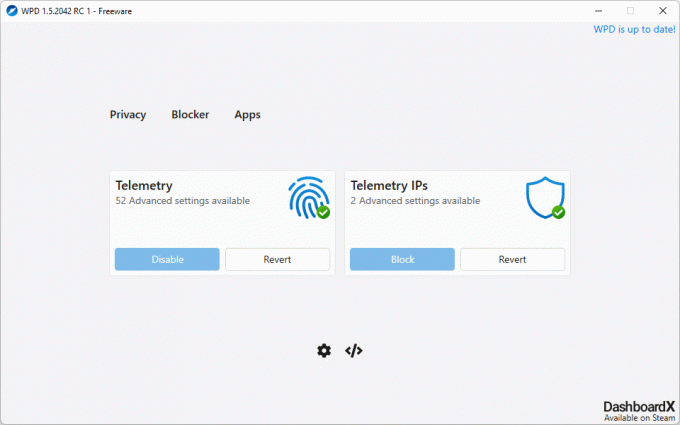
Poate fi un instrument ușor, dar este destul de puternic. Puteți chiar să dezactivați actualizările Windows prin setările sale pentru firewall. Există și câteva opțiuni axate pe web, de la blocarea site-urilor web la ascunderea istoricului de navigare.
Deoarece WPD este o aplicație portabilă, nici măcar nu trebuie să instalați aplicația pentru a o folosi. Este foarte recomandat să aveți o unitate flash cu WPD pe ea, pentru a ajusta setările de confidențialitate de fiecare dată când efectuați o instalare curată a Windows 11 pe un computer.
Windows 10 (sau Windows 11, de altfel) nu expune direct setările de confidențialitate. Modul în care funcționează de obicei aplicațiile de confidențialitate este prin modificarea directă a valorilor Registrului. Problema cu aceasta este că există zeci și zeci de variabile legate de confidențialitate în Registry. Câte vă va permite să modificați o aplicație?

Pentru W10Privacy, răspunsul este toate. Software-ul afișează o cantitate absurdă de setări de confidențialitate, oferindu-vă control granular asupra fiecărui aspect al politicilor de colectare a datelor ale sistemului dvs. de operare. Fie că este vorba de servicii Windows sau de aplicații individuale de sistem, veți găsi setări pentru a dezactiva telemetria și permisiunile pentru toate acestea.
Opțiunile sunt bine clasificate în diferite file și sunt codificate cu culori în funcție de impactul lor asupra sistemului dvs. Opțiunile verzi pot fi dezactivate liber, în timp ce setările galben și roșu trebuie luate în considerare individual, în funcție de serviciile Microsoft pe care doriți să continuați să funcționeze.
Până acum, am vorbit despre protejarea confidențialității dvs. de spyware și telemetrie intruzivă. Dar cum rămâne cu păstrarea datelor tale private de la alți utilizatori ai aceluiași computer?

Gilisoft Privacy Protector este o aplicație menită să rezolve tocmai această problemă. Puteți șterge istoricul căutărilor din meniul Start, puteți bloca urmărirea online și puteți șterge alte forme de istoric Windows, din Coșul de reciclare la fișierele recente. Nu este gratuit, dar există o versiune de probă pentru a vă oferi o idee despre capacitățile sale.
Funcționalitatea principală a aplicației este de a oferi protecție prin parolă pentru datele dvs. sensibile. Puteți cripta fișiere, foldere, chiar și hard disk-uri întregi. Pe lângă blocarea informațiilor, puteți utiliza dispozitivul de distrugere a fișierelor încorporat pentru a șterge definitiv fișierele, împiedicând găsirea lor folosind instrumente de recuperare a datelor.
Care este cel mai bun instrument de confidențialitate pentru Windows 11?
Există multe tipuri de aplicații care ajută la îmbunătățirea securității cibernetice a computerului dvs. cu Windows 11. Instrumente de eliminare a bloatware-ului poate elimina aplicațiile inutile din meniul Start și din bara de activități, îmbunătățind performanța.
Dar eliminarea aplicațiilor inutile nu este suficientă. Multe aplicații de sistem se lansează automat în fundal, colectând și transmitând informațiile dvs. de utilizare către companie sub forma unor date de diagnosticare. Dacă nu doriți să lăsați aplicațiile să vă fure datele private, aveți nevoie de instrumente de confidențialitate.
Aplicații precum O&OShutUp 10 și Privatezilla sunt excelente în gestionarea setărilor de confidențialitate ale computerului dvs., oferindu-vă acces la opțiuni altfel ascunse de Windows. Utilizatorii puternici vor adora WPD și W10Privacy, în timp ce utilizatorii preocupați de protejarea datelor lor pot folosi Gilisoft Privacy Protector pentru a-și cripta fișierele.
Bun venit la Help Desk Geek - un blog plin de sfaturi tehnice de la experți în tehnologie de încredere. Avem mii de articole și ghiduri pentru a vă ajuta să remediați orice problemă. Articolele noastre au fost citite de peste 150 de milioane de ori de când ne-am lansat în 2008.
Nu vă vom trimite niciodată spam, dezabonați-vă în orice moment.


